|
Nuelle

(Résultat réduit)
Cliquer sur le tag pour
visualiser le résultat original.
|
Ce tutoriel est
une traduction d'une création originale de Daty
dont j'ai obtenu la permission pour
la traduire.
Vous trouverez le tutoriel original
ici.
Pour visiter son site, cliquez
ici
Thank you Daty for giving me the permission to translate your
tutorial.
Il est strictement interdit de reproduire ce tutoriel et cette
traduction sans la
permission de l'auteur.
La création originale a été réalisée
avec PSP9
La création de cette traduction a été réalisée avec PSPXI.
Vous aurez besoin pour faire ce tutoriel
Filtres
* FM Tile Tools
* Filter Factory Gallery M
Pour télécharger ces filtres, cliquez ici
Installer les filtres dans le répertoire Plugins de votre choix
Matériel
* Tubes - Masques - Pinceaux - Texture
Placer le matériel dans les répertoires de votre choix.
Le tube des branches d'arbre est une création de Mtm(Brigitte)
du groupe d'échange
Top_Design_Tubes
Le tube de la femme est une création de Terry
Les pinceaux sont des créations de
Agi et
L&K
Le masque ivy_winter est une création de
Ivy
** Les calques de
certains tubes sont invisibles afin
de réduire le poids du fichier Matériel.
Les rendre visible en enlevant le X rouge dans la palette des
calques. **
Il
est strictement interdit d'enlever
la signature, de renommer les tubes ou de redistribuer les tubes
sans l'autorisation écrite des créateurs de ces tubes.
Merci de respecter leurs conditions d'utilisations.
Télécharger le matériel
ici
Préparation.
Ouvrir les tubes.
À l'aide de la touche Shift et la lettre D de votre clavier,
faire une copie des tubes.
Fermer les originaux
Ouvrir la texture Holzzebrano et la minimiser
Palette Styles et Textures
Couleur Premier plan = #ACA68C
Couleur Arrière-plan = #4E4831
Ouvrir la fenêtre de configuration de la couleur Premier plan
Onglet Dégradé
Repérer le dégradé Premier plan-Arrière-plan
Style Linéaire - Angle à 90 - Répétitions à 3 - Inverser coché
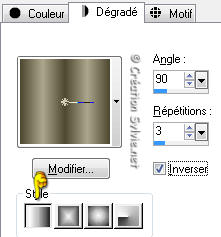
Vous êtes prêt alors allons-y. :)
|
Pour vous guider pendant la création de ce tag,
cliquer sur cette flèche avec le bouton gauche de la souris
et déplacer pour marquer votre ligne

|
Étape 1.
Ouvrir une nouvelle image de 650 x 450 pixels, fond transparent
Outil Pot de peinture
Appliquer le dégradé dans la nouvelle image
Réglage - Flou - Flou gaussien
Rayon à 15
Réglage - Ajouter/supprimer du bruit - Ajouter du bruit
Uniforme coché
Monochrome coché
Bruit à 10
Étape 2.
Calques - Nouveau calque raster
Outil Pot de peinture
Avec le bouton droit de la souris,
appliquer la couleur Arrière-plan dans le nouveau calque
Étape 3.
Calques - Charger/enregistrer un masque - Charger à partir
du disque
Repérer le masque !ATER
Luminance d'origine coché - Adapter au calque
coché
Inverser la transparence décoché - Masque Masquer tout
coché
Calques - Fusionner - Fusionner le groupe
Calques - Fusionner - Fusionner les calques visibles
Étape 4.
Palette Styles et Textures
Cliquer sur les petites flèches pour inverser les couleurs
unies
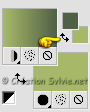
La configuration du dégradé va changer
Calques - Nouveau calque raster
Outil Pot de peinture
Appliquer le nouveau dégradé dans le nouveau calque
Étape 5.
Calques - Charger/enregistrer un masque - Charger à partir
du disque
Repérer le masque ivy_winter
Luminance d'origine coché - Adapter au calque
coché
Inverser la transparence décoché - Masque Masquer tout
coché
Calques - Fusionner - Fusionner le groupe
Calques - Fusionner - Fusionner les calques visibles
Étape 6.
Calques - Nouveau calque raster
Outil Pinceau
Repérer le pinceau L&K_les_Zitah_1
Taille à 375
Palette Styles et Textures
Ouvrir la fenêtre de configuration du dégradé
Onglet Motif
Repérer le motif Holzzebrano
Angle à 135 - Échelle à 70
Appliquer le pinceau comme ceci :
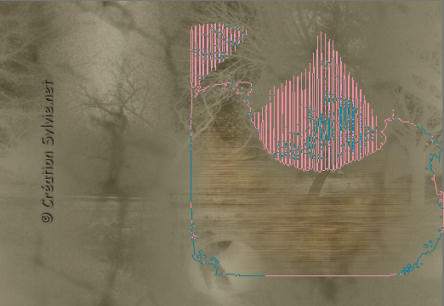
Image - Renverser
Palette des calques
Réduire l'opacité à 78
Calques - Dupliquer
Outil Gomme à effacer
Effacer délicatement sur la copie du calque
les lignes du haut
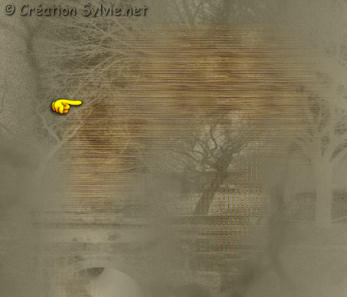
Déplacer le calque vers le bas
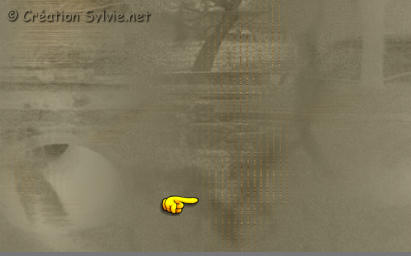
Étape 7.
Aller au tube Mtm_bomen_Takkenkronkels
Édition - Copier
Retourner à votre tag
Édition - Coller comme nouveau calque
Outil Sélectionner

Déplacer le tube dans le bas de l'image
Avec les repères, étirer le tube vers la gauche et vers la
droite
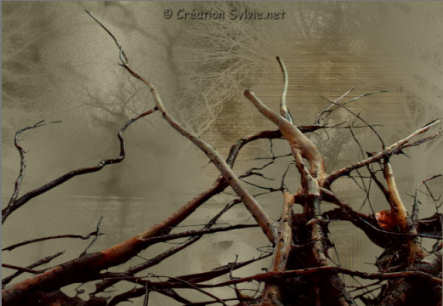
Effets - Modules externes - FM Tile Tools - Blend Emboss
Configuration par défaut
Palette des calques
Réduire l'opacité à 24
Étape 8.
Calques - Nouveau calque raster
Sélections - Sélectionner tout
Outil Pot de peinture
Appliquer le motif dans la sélection
Sélections - Modifier - Contracter de 2 pixels
Effets - Effets 3D - Découpe

Sélections - Désélectionner tout
Calques - Fusionner - Fusionner les calques visibles
Étape 9.
À l'aide de la touche Shift et la lettre D de votre clavier
faire une copie du tag. Vous en aurez besoin plus tard
Revenir au tag original
Étape 10.
Palette Styles et Textures
Cliquer sur le petit rond Motif et choisir le petit rond Dégradé
Outil Pot de peinture
Appliquer le dégradé dans le tag
Étape 11.
Calques - Nouveau calque raster
Sélections - Sélectionner tout
Aller au tube Terry_Why Me_May 07
Édition - Copier
Retourner à votre tag
Édition - Coller dans la sélection
Sélections - Désélectionner tout
Étape 12.
Effets - Effets d'images - Mosaïque sans jointures
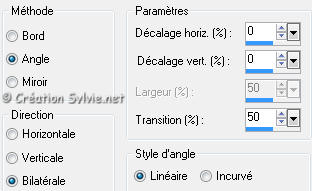
Réglage - Flou - Flou gaussien
Rayon à 25
Effets - Modules externes - Filter Factory Gallery M - Loom
65 ~ 215
Réglage - Teinte et saturation - Coloriser
Teinte à 33 - Saturation à 58
Palette des calques
Réduire l'opacité à 80
Étape 13.
Calques - Nouveau calque raster
Sélections - Sélectionner tout
Sélections - Modifier - Contracter de 37 pixels
Aller à la copie du tag que vous avez fait à l'étape 9
Édition - Copier
Retourner à votre tag
Édition - Coller dans la sélection
Garder la sélection
Étape 14.
Aller à nouveau au tube Mtm_bomen_Takkenkronkels
Édition - Copier
Retourner à votre tag
Édition - Coller comme nouveau calque
Déplacer un peu vers le haut

Sélections - Inverser
Sélections - Modifier - Agrandir de 2 pixels
Presser la touche Delete (Suppr) de votre clavier
Sélections - Désélectionner tout
Étape 15.
Calques - Nouveau calque raster
Outil Pinceau
Repérer le pinceau agiBrush20_memoriestrapped
Taille à 250
Palette Styles et Textures
Couleur Premier plan
Cliquer sur le petit rond Dégradé et choisir le petit rond Motif
Appliquer le pinceau avec le motif
dans le bas de l'image centrale, à droite
(Voir Résultat final)
Étape 16.
Aller au tube Corner
Édition - Copier
Retourner à votre tag
Édition - Coller comme nouveau calque
Placer dans le coin supérieur droit du tag
Calques - Dupliquer
Image - Miroir
Calques - Fusionner - Fusionner avec le calque de dessous
Calques - Dupliquer
Image - Renverser
Étape 17.
Aller au tube Terry_Why Me_May 07
Redimensionner à 76%
Édition - Copier
Retourner à votre tag
Édition - Coller comme nouveau calque
Placer à gauche
(Voir Résultat final)
Étape 18.
Calques - Nouveau calque raster
Sélections - Sélectionner tout
Outil Pot de peinture
Appliquer le motif dans la sélection
Sélections - Modifier - Contracter de 2 pixels
Effets - Effets 3D - Découpe
Même configuration qu'à l'étape 8
Sélections - Désélectionner tout
Étape 19.
Ajouter votre signature
Calques - Fusionner - Fusionner les calques visibles
Voilà ! Votre tag est terminé.
Il ne vous reste plus qu'à le redimensionner si nécessaire
et à l'enregistrer en format JPG, compression 25
J'espère que vous avez aimé faire ce tutoriel. :)
|